


|
|
$ |
makedir ~/.fluxbox/styles |
| $
|
cd ~/.fluxbox/styles |
|
|
$ | touch nothing |
|
|
$ | cat nothing |
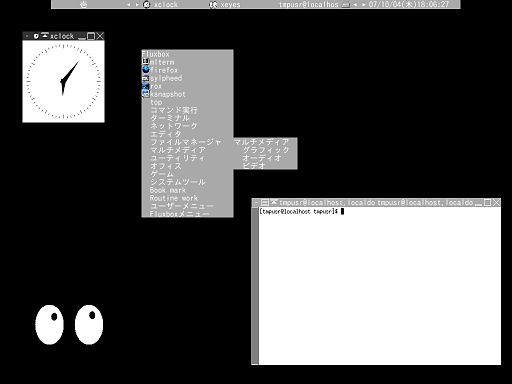
|
|
$
|
echo "*.color: lightblue" > something |
| $
|
echo "*.textColor: Black" >> something |
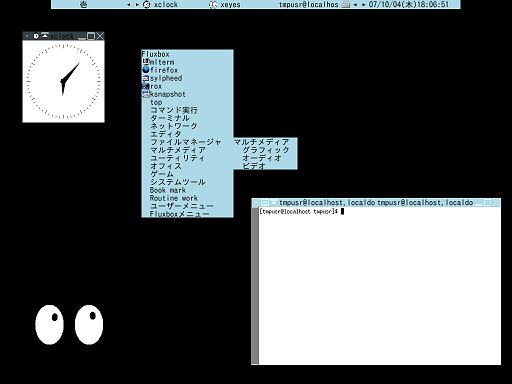
! global *.font: *-10 *.textColor: Black *.color: lightblue *.unfocus.color: lightblue4 *.button.color: white ! toolbar toolbar.*.unfocused.color: lightblue4 ! menu menu.title.color: lightblue3 menu.hilite.color: white ! window window.button.*.color: lightblue3 window.borderColor: lightblue4 window.borderWidth: 2 window.handleWidth: 3 ! command rootCommand: fbsetroot -solid DarkSlateGray background: solid background.color: DarkSlateGray |
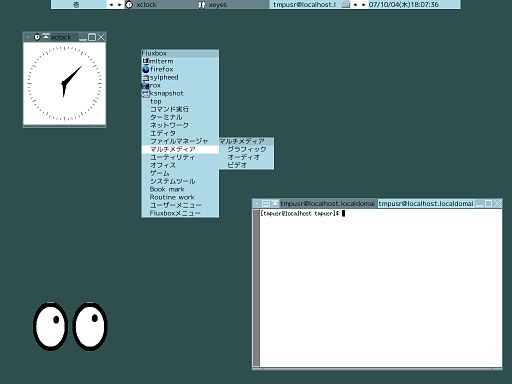
! ----- global 設定 ! ※ 個々のアイテムに共通する設定は '*' を用いて纏めて設定して置きます。 ! ※ 但し、グローバル設定が全アイテムに適用されるとは限らないので、 ! ※ その場合は後の方でアイテム毎に個々に設定します。 ! font & text *.font: *-10 *.textColor: Black *.unfocused.textColor: Gray80 *.unfocus.textColor: Gray80 ! color *.color: SkyBlue *.colorTo: DeepSkyBlue4 *.unfocus.color: SkyBlue3 *.unfocus.colorTo: DeepSkyBlue4 *.unfocused.color: SkyBlue3 *.unfocused.colorTo: DeepSkyBlue4 *.button.color: White *.borderColor: MidnightBlue ! space size *.borderWidth: 1 ! 以下はアイテムごとの個別設定です。 ! ----- toolbar 関連 ! gradient toolbar.button: raised gradient vertical toolbar.workspace: raised gradient vertical toolbar.clock: raised gradient vertical toolbar.iconbar.focused: raised gradient vertical toolbar.iconbar.unfocused: raised gradient vertical ! ----- menu 関連 ! color menu.frame.color: LightSkyBlue menu.frame.colorTo: DeepSkyBlue3 ! gradient menu.title: raised gradient vertical menu.hilite: raised gradient vertical menu.frame: raised gradient vertical ! ----- window 関連 ! color window.button.unfocus.picColor: Black ! gradient window.button.focus: raised gradient vertical window.button.unfocus: raised gradient vertical window.label.focus: raised gradient vertical window.label.unfocus: raised gradient vertical ! space size window.handleWidth: 3 ! ----- background 関連 ! 旧書式 rootcommand: fbsetroot -gradient SunkenPyramid -from SkyBlue -to DeepSkyBlue4 ! 新書式 background: SunkenGradientPyramid |
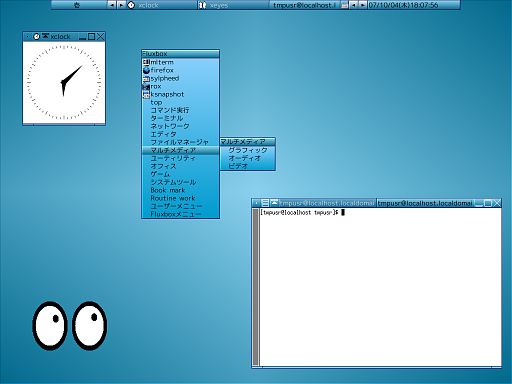
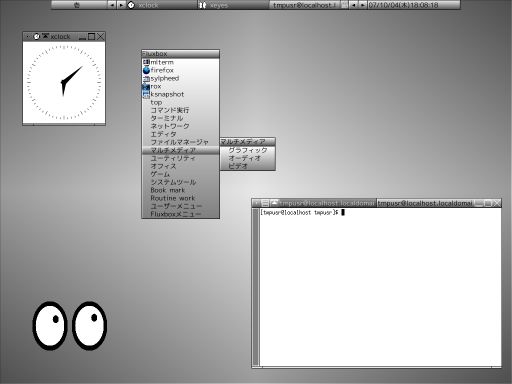
| 名称 |
色彩 |
開始色の指定 |
終端色の指定 |
| Solid | 単色 |
color: |
------- |
| Gradient | グラデーション |
color: | colorTo: |
| 色指定の例として使用する色 |
| 陰 影の種類 | 周囲の陰影 |
|
 |
flat |
平坦 |
 |
raised |
隆起(浮き上がらせる) |
 |
sunken |
沈下(くぼませる) |
| 適用例 (ツールバーの一部) |
種別の名称 | 種別の意味 |
勾配方向 (color: 〜 colorTo:) |
 |
vertical |
垂直 | 上から下 |
 |
horizontal |
水平 | 左から右 |
 |
diagonal |
対角線 | 左上から右下 |
 |
crossdiagonal |
対角線 | 右上から左下 |
 |
pipecross |
円筒状十字形 | 外から内 |
 |
elliptic |
楕円 | 外から内 |
 |
rectangle |
矩形 | 外から内 |
 |
pyramid |
角錐 | 外から内 |
| |
背景/壁紙を設定したくない場合は style ファイル内に、 background: none と、書いておきます。 |
| |
以下の <color>、<colot-to> は、色彩 指定の方法で、 <texture> は、陰 影の種類と、グラデーション種別で、 指定します |
| |
格子パターンは、<color-to>色の画面を 16ピクセル毎に縦横に分割、 更に各単位を、縦<y>、横<x>ピクセル毎に<color>色の線で分割します。 16/<x>、16/<y> の剰余が 0 の場合は 等間隔に分割、そうでない場合 は、縦は<y>ピクセル毎、横は<y>ピクセル毎と剰余分とに分割されます。 |
| |
以下の、<file> は画像ファイル名、<directory> は画像ファイルを 納めたディレクトリ名です |
| |
・[Fluxbox]
- [Vineツールメニュー] - [Style旧書式有効/無効] を無効に設定する。 ・使用する可能性の有るスタイルファイルの "background" の項を、 background: none と書き替える。 ※システムスタイルを変更したい時は、 /usr/share/fluxbox/styles /usr/share/fluxbox/styles2 から、 ~/.fluxbox/styles にコピーして、修正します。 |
| |
fbsetroot / fbsetbg |
| |
背景を単色/グラデーション/格子パ
ターンで描画 fbsetroot コマンドを使用 ※<color>、<color-to> は、色彩 指定の方法をご覧下さい。 fbsetroot 書式: 1.fbsetroot -solid <color> 背景を単色で描きます。
※例:の緑 字部分は、トリプルクリックでコピーし、xterm 等に中クリックで貼り付けることが出来ます。 2.fbsetroot -gradient <texture> -from <color> -to <color-to> 背景をグラデーションで描きます。 <textur>には、 Flat、Raised、Sunken の何れかと、 Horizontal、Vertical、Diagonal、Crossdiagonal、Pipecross Elliptic、Rectangle、Pyramid の何れかを接続して指定します。
3.fbsetroot -mod <x> <y> -fg <color> -bg <color-to> 背景を格子パターンで描きます。
fbsetbg コマンドを使用 fbsetbg -b に続けて、fbsetroot のオプションを指定します。
背景に壁紙画 像を表示 fbsetbg コマンドを使用 fbsetbg 書式: 1.fbsetbg -c|a|t|f <file> <file> 画像ファイル名 -c 原寸で中央に -a 縦横比を保持して画面サイズに拡大縮小 -t 原寸でタイル状に端から並べる -f 縦横比を無視して画面サイズに拡大縮小
2.fbsetbg -r <directory> -r <directory> 指定ディレクトリ内の画像をランダムに使用
3.fbsetbg -l -l 前回 fbsetbg で使用した壁紙を使用 前回 -r オプションで実行された場合は <directory> の別の壁紙を使用 ※-l オプションは、実際には ~/.fluxbox/lastwallpaper を参照し、前回の壁紙を表示します。
|
| |
~/.fluxbox/menuconfig
の # BACKGROUNDMENUITEM=yes # BACKGROUND_DIRS=... をアンコメント(行頭の '# 'を削除)する。 必要に応じて、BACKGROUND_DIRS にパスを追加/削除する。 ※通常はアンコメントだけで充分です |
| |
#!/bin/sh exec fbsetbg -l |
| |
SUBMENUNAME1="Desktop
menu" SUBMENU1="fbsetbg_l" |
| |
[Fluxbox] - [Desktop menu] - [fbsetbg_l] |
| |
fbsetbg -l |
| |
session.screen0.rootCommand: fbsetbg -l |
| |
#!/bin/sh cp ~/.fluxbox/lastwallpaper ~/.fluxbox/lastwallpaper.backup |
| |
#!/bin/sh cp ~/.fluxbox/lastwallpaper.backup ~/.fluxbox/lastwallpaper fbsetbg -l |
| |
SUBMENUNAME1="Desktop
menu" SUBMENU1="fbsetbg_l backup_lw restore_lw" |
| |
[Fluxbox]
- [Desktop menu] - [backup_lw] |
| |
[Fluxbox]
- [Desktop menu] - [restore_lw] |
| |
#!/bin/sh #バックアップファイルが無 い場合、仮のバックアップファイルを作成 if ! [ -a ~/.fluxbox/lastwallpaper.backup ]; then cp ~/.fluxbox/lastwallpaper ~/.fluxbox/lastwallpaper.backup fi if ! [ -a ~/.fluxbox/lastwallpaper.backup2 ]; then cp ~/.fluxbox/lastwallpaper.backup ~/.fluxbox/lastwallpaper.backup2 fi if ! [ -a ~/.fluxbox/lastwallpaper.backup3 ]; then cp ~/.fluxbox/lastwallpaper.backup2 ~/.fluxbox/lastwallpaper.backup3 fi #バックアップファイルを三本まで登録 (古いものは上書きされる) cp ~/.fluxbox/lastwallpaper.backup2 ~/.fluxbox/lastwallpaper.backup3 cp ~/.fluxbox/lastwallpaper.backup ~/.fluxbox/lastwallpaper.backup2 cp ~/.fluxbox/lastwallpaper ~/.fluxbox/lastwallpaper.backup |
| |
#!/bin/sh #バックアップファイルが無 い場合、仮のバックアップファイルを作成 if ! [ -a ~/.fluxbox/lastwallpaper.backup ]; then cp ~/.fluxbox/lastwallpaper ~/.fluxbox/lastwallpaper.backup fi if ! [ -a ~/.fluxbox/lastwallpaper.backup2 ]; then cp ~/.fluxbox/lastwallpaper.backup ~/.fluxbox/lastwallpaper.backup2 fi if ! [ -a ~/.fluxbox/lastwallpaper.backup3 ]; then cp ~/.fluxbox/lastwallpaper.backup2 ~/.fluxbox/lastwallpaper.backup3 fi #バックアップファイルを lastwallpaper に書き戻し、壁紙として表示 cp ~/.fluxbox/lastwallpaper.backup ~/.fluxbox/lastwallpaper fbsetbg -l #三本のバックアップファイ ルを入れ替える cp ~/.fluxbox/lastwallpaper.backup3 ~/.fluxbox/lastwallpaper.tmp cp ~/.fluxbox/lastwallpaper.backup2 ~/.fluxbox/lastwallpaper.backup3 cp ~/.fluxbox/lastwallpaper.backup ~/.fluxbox/lastwallpaper.backup2 cp ~/.fluxbox/lastwallpaper.tmp ~/.fluxbox/lastwallpaper.backup rm ~/.fluxbox/lastwallpaper.tmp |
| テーマサイトなどから落としてきたスタイルファイルは、そのまま使用可能 なものも有りますが、いくつかの理由で正常に表示されない場合もあります。 フォント指定 画像収納ディレクトリ指定 等は、PC環境に依存する場合が有り、又、古いスタイルファイルの場合、 使用中の fluxbox に適合しない設定がされていることも有ります。 「スクリーンショットが気に入ってるんだけど...」 こんな時も、諦める必要は有りませんは、以下のような簡単な修正で、殆ど の場合利用できるようになります。 ・日本語が文字化けする 指定フォントがインストールされていない、又は日本語に対応していな い可能性が有ります。 font-family の指定を外すか、適切なフォントに書き換えてください。 例: *Font: -*-lucidatypewriter-medium-r-*-*-*-100-*-*-*-*-*-* サイズを考慮し、以下のように書きかえます。 *Font: *-7 ・背景画像やウィンドウボタン等の pixmap が正常に表示されない 画像ファイルの収納パスが現在の環境に不適合な可能性が有ります。 落としてきたスタイル内の画像ファイルが実際に保存されているパス に書き換えてください。(絶対パスで指定するのが確実です) 例: background.pixmap: /usr/local/share/pixmap/backgrounds/bg1.jpg 実際に画像ファイルを納めたパスに書きかえます。 background.pixmap: /home/hoge/.fluxbox/backgrounds/bg1.jpg ・背景(壁紙)が表示されない 2 style ファイル内で rootCommand: を使って壁紙を表示するように指 示してある場合は、そのままでは表示されません。 ルートメニュー → Fluxboxメニュー → Vineツール → RootCmds代行スクリプト生成 を実行し、 ルートメニュー → Fluxboxメニュー → Vineツール → Style旧書式有効/無効 で、旧書式への後方互換を有効にしておく必要があります。 この場合でも、 インストールされていない壁紙セッター(背景表示コマンド)が使われていて表示 されない。 メニューやターミナルエミュレータ等の背景透過機能が利用できない。 などの不具合が起こる事が有ります。 このような場合は、前もって styleファイルを編集し、fbsetbg、 fbsetroot に書き替えて置きます。 例: rootCommand: bsetbg -full ~/.fluxbox/backgrounds/wp1.jpg bsetbg に不都合が有る場合、fbsetbg に書き替えます。 rootCommand: fbsetbg ~/.fluxbox/backgrounds/wp1.jpg ※ $ perl -pi -e 's,([^f]|^)bsetbg,fbsetbg,' <file> により、<file> の bsetbg を fbsetbg に 書き替える事が出 来ます。("$ fbsetbg -p" による Tips より) ※この方法で旧書式を有効にした場合、style 指示の背景/壁紙を正 常に表示するには、スタイル切り替え毎に、メニューから fluxbox を再起動する必要が有ります。 最も確実に表示させるには、background.pixmap: を使った、新書式 に書き替え、旧書式を無効にして置きます。 例: rootCommand: bsetbg -full ~/.fluxbox/backgrounds/wp1.jpg background.pixmap:を使った新書式に書き替えます。 background.pixmap: ~/.fluxbox/backgrounds/wp1.jpg 但し上の方法の場合は、rootCommand: からスクリプトやアプ リケーションをなどを呼び出すような事はできません。 必要なら、新旧書式のどちらかを選択出来るようにして置く方法も 有ります。 例: rootCommand: bsetbg -full ~/.fluxbox/backgrounds/wp2.jpg & gkrellm -w 新旧の二つの書式で併記しておきます。 rootCommand: fbsetbg ~/.fluxbox/backgrounds/wp2.jpg & gkrellm -w background.pixmap: ~/.fluxbox/backgrounds/wp2.jpg 上のように書いて、RootCmds 代行スクリプト生成を実行しておけば、 メニューから、Style旧書式有 効/無効を切り替えて、どちらにも対 応させる事ができます。 |
| |
ルートメニュー → Fluxboxメニュー → Vineツール → Style旧書式有効/無効 |
| |
ルートメニュー → Fluxboxメニュー → Vineツール → RootCmds代行Script生成 |
| |
ルートメニュー → Fluxboxメニュー → Vineツール → 旧styleを適用 |
| |
keys への記述例: Control Shift 2 :Exec $HOME/.fluxbox/change-rootcmd |